En este tutorial te mostraré cómo integrar varios Smart Delays en un flujo. Los Smart Delays son útiles para dar tiempo entre los diferentes mensajes en tu flujo de Marketing. Esto puede ayudar a evitar que tus receptores se vean abrumados de información y les permite procesar mejor cada paso. ¡Comencemos de inmediato!
Principales conclusiones
- Los Smart Delays permiten pausas entre diferentes pasos de comunicación.
- Puedes integrar varios Smart Delays en un único flujo.
- Ajustar la duración entre los mensajes puede mejorar la experiencia del usuario.
Guía paso a paso
1. Acceso a la Automatización
Primero debes ir a tu plataforma de automatización. Inicia sesión en tu cuenta y ve a la sección de "Automatización". Aquí podrás gestionar tus flujos existentes y crear nuevos.

2. Creación de un nuevo Flujo
Dirígete a la carpeta donde guardas tus flujos, usualmente denominada "Flujos del Curso". Haz clic en la esquina superior derecha para crear un nuevo flujo, generalmente a través del botón "+ Nuevo Flujo".
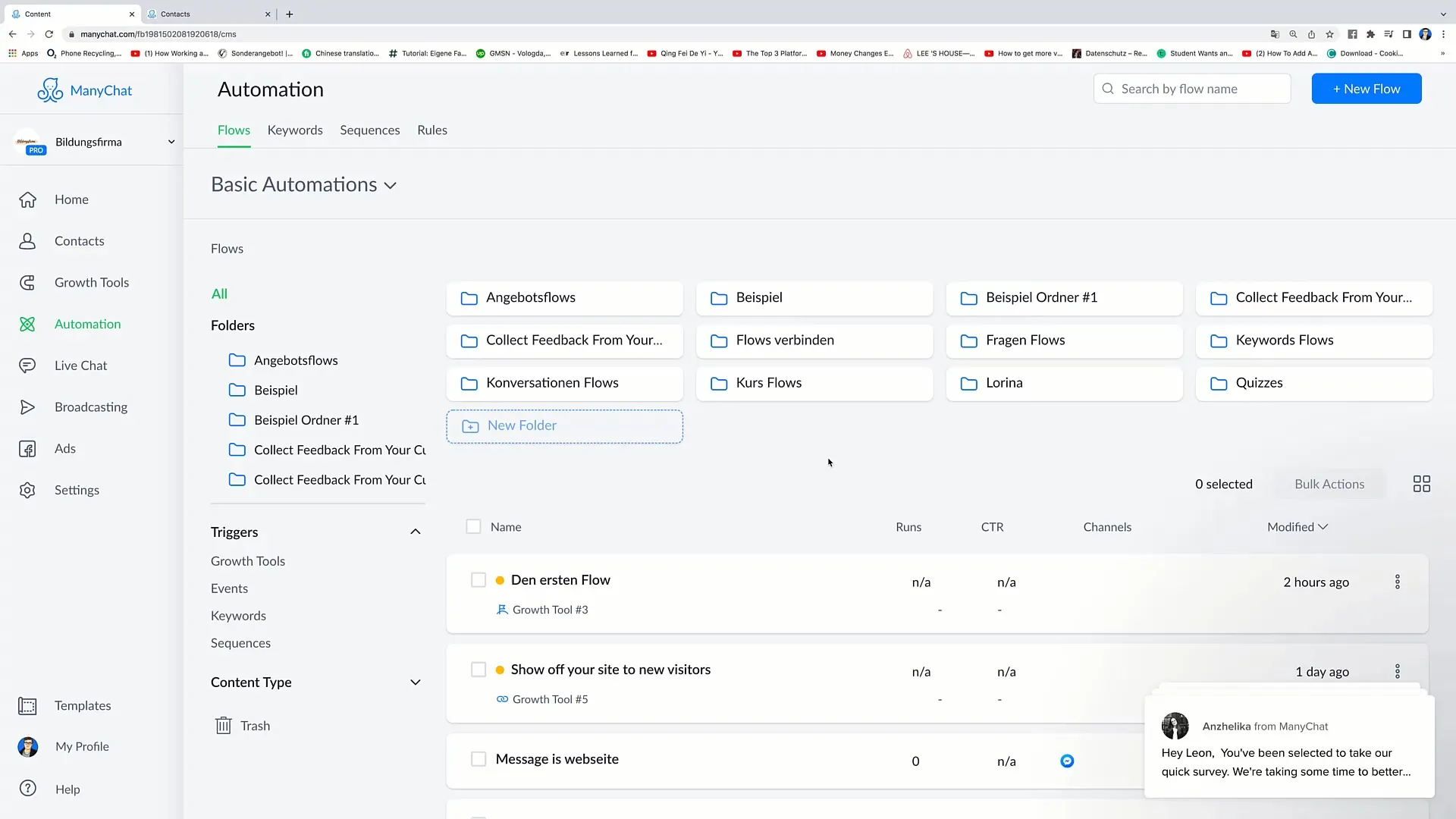
3. Nombrar el Flujo
Se te pedirá que ingreses un nombre para tu nuevo flujo. Nómbralo, por ejemplo, como "Flujo Número 3". Haz clic en "Comenzar desde cero" y luego en "Renombrar" para guardar el cambio.
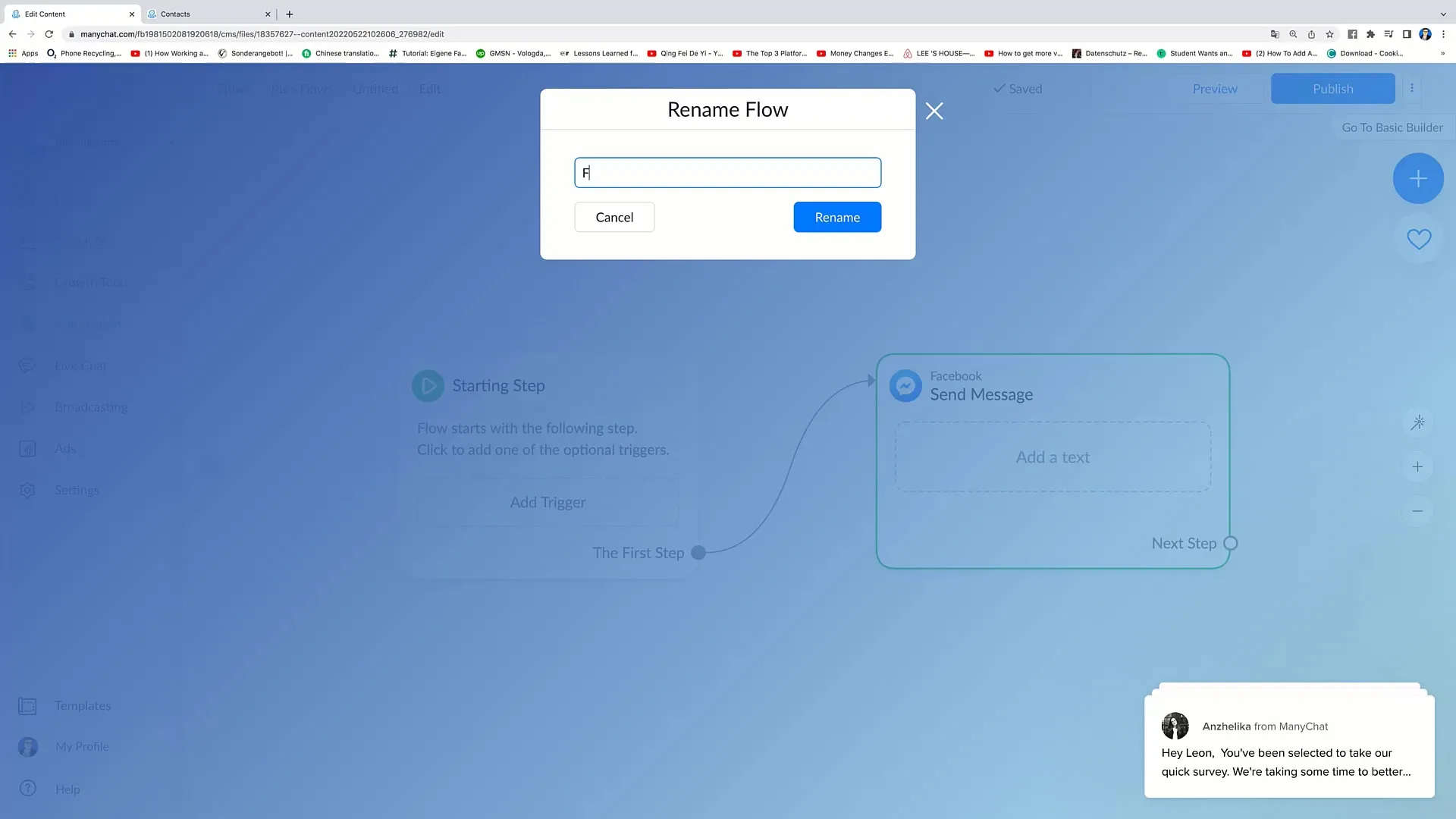
4. Agregar los Pasos Iniciales
Ahora debes agregar el paso inicial para tu flujo. Haz clic en "Agregar Activador" y selecciona la opción "Página de Aterrizaje". Esta opción garantizará que los usuarios que se registren en tu página de aterrizaje reciban los mensajes deseados.
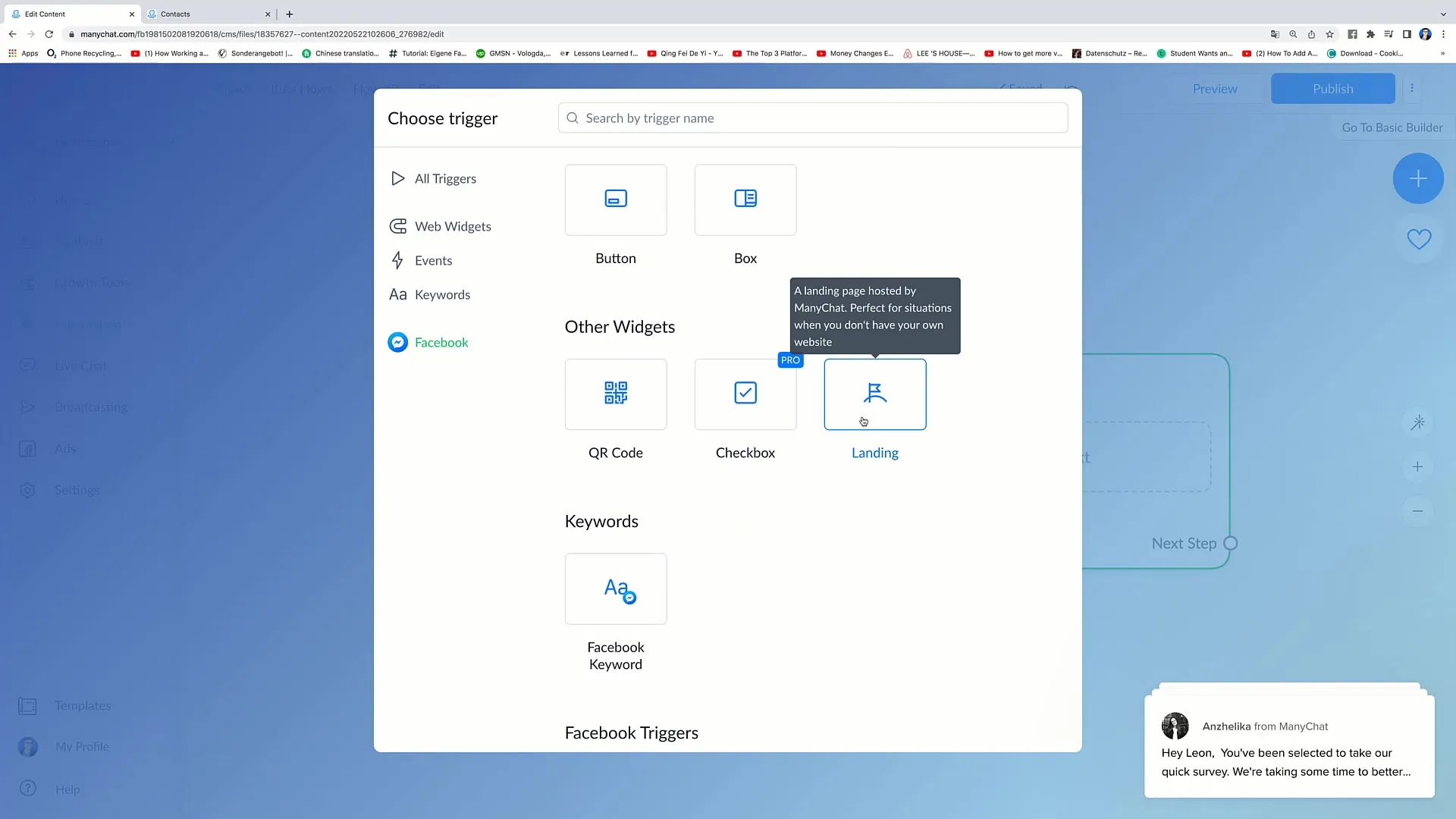
5. Agregar el Primer Smart Delay
Después de configurar el paso inicial, es posible que desees retrasar un primer mensaje. Para ello, haz clic en el signo más para agregar un Smart Delay. Esto añadirá una pausa entre tu primer paso y el siguiente mensaje.
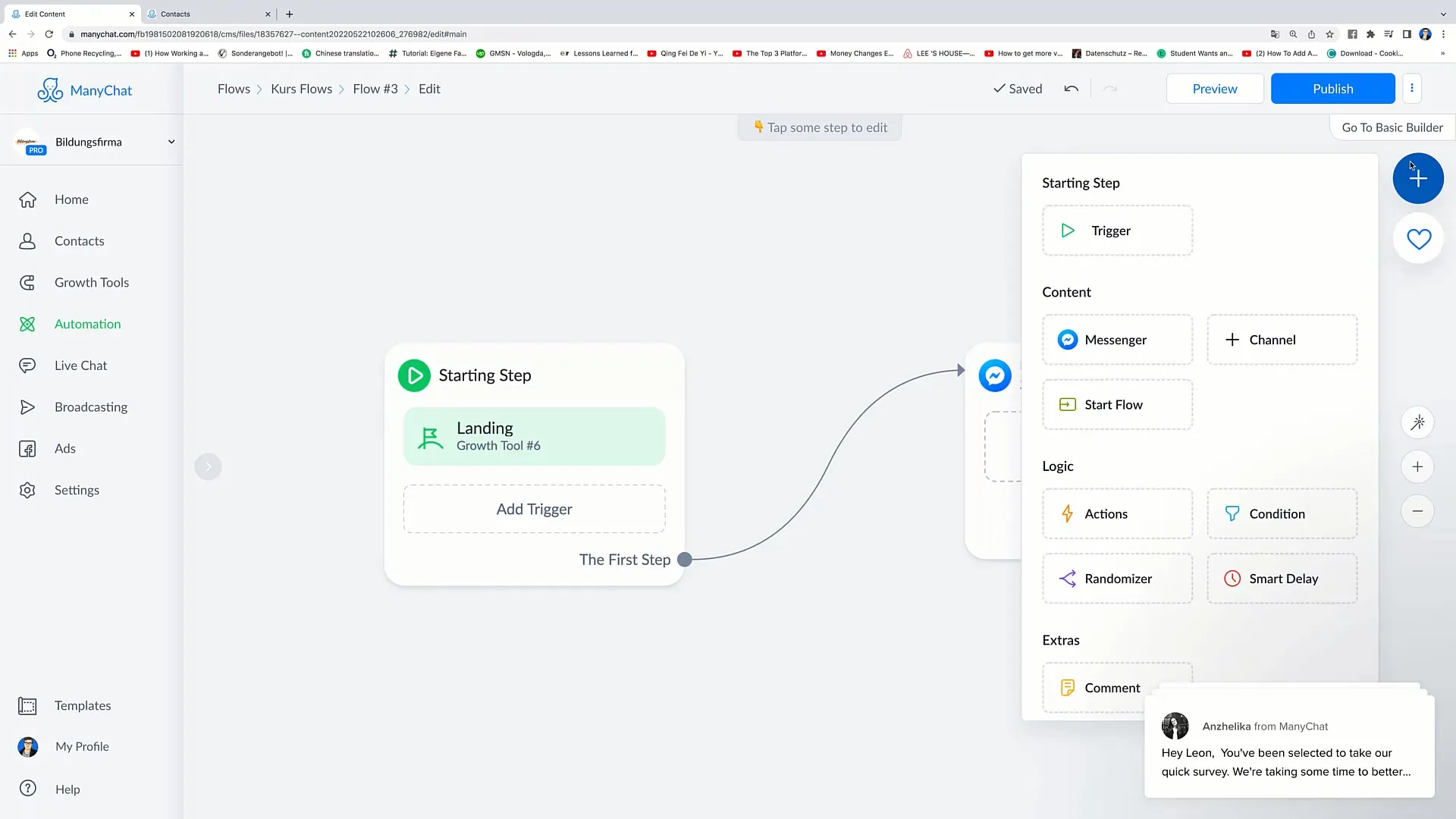
6. Ajustar el Periodo de Tiempo
Tienes la opción de establecer el período de tiempo para el Smart Delay. Si quieres que el primer mensaje se envíe después de un día, puedes configurarlo. Alternativamente, también puedes elegir un período de tiempo más corto, como 2 horas.
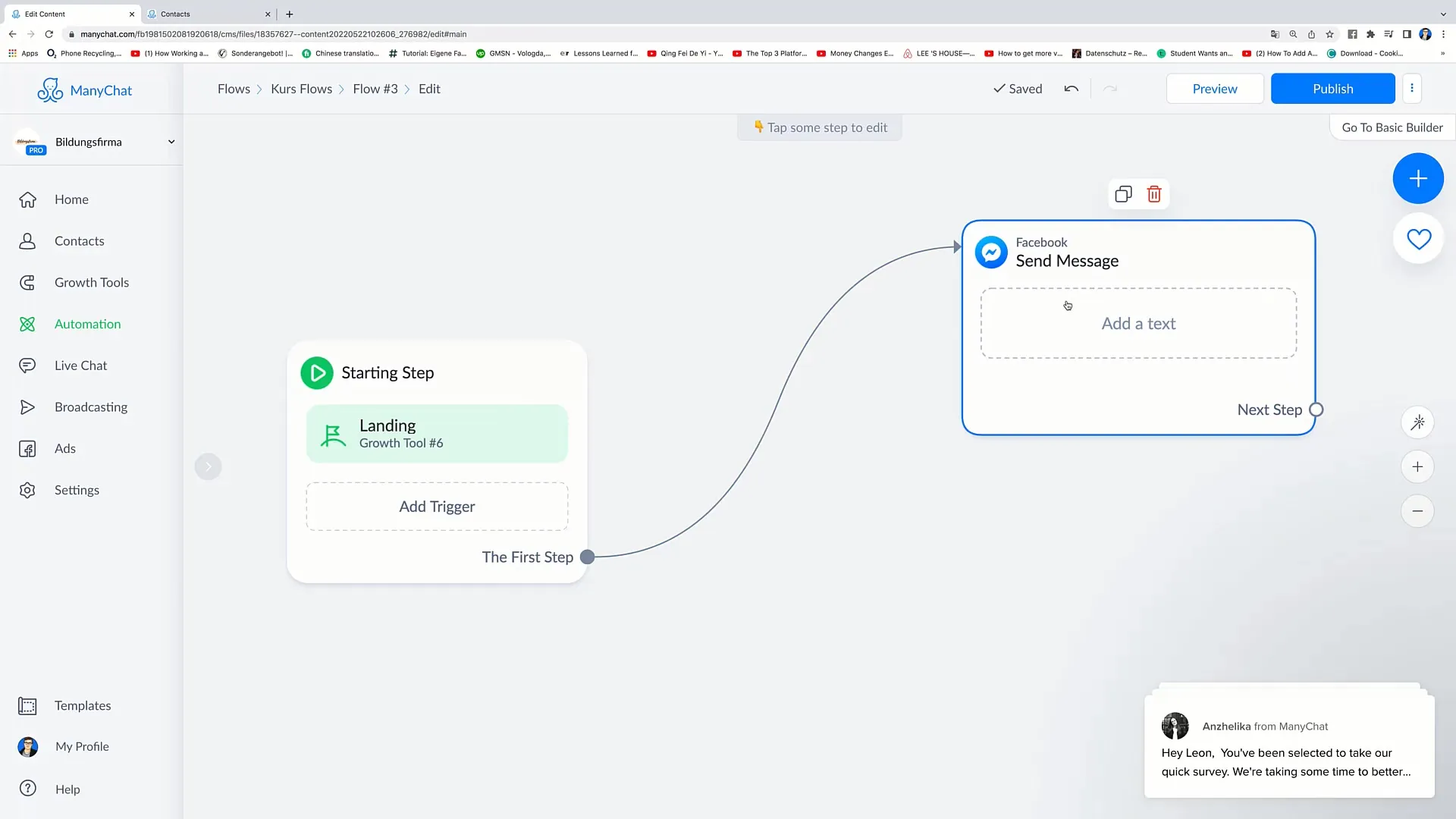
7. Crear el Primer Mensaje
Ahora es el momento de crear el mensaje que se enviará después del Smart Delay. Por ejemplo, el primer mensaje podría comenzar así: "Hola [Nombre], gracias por suscribirte a nuestro boletín."
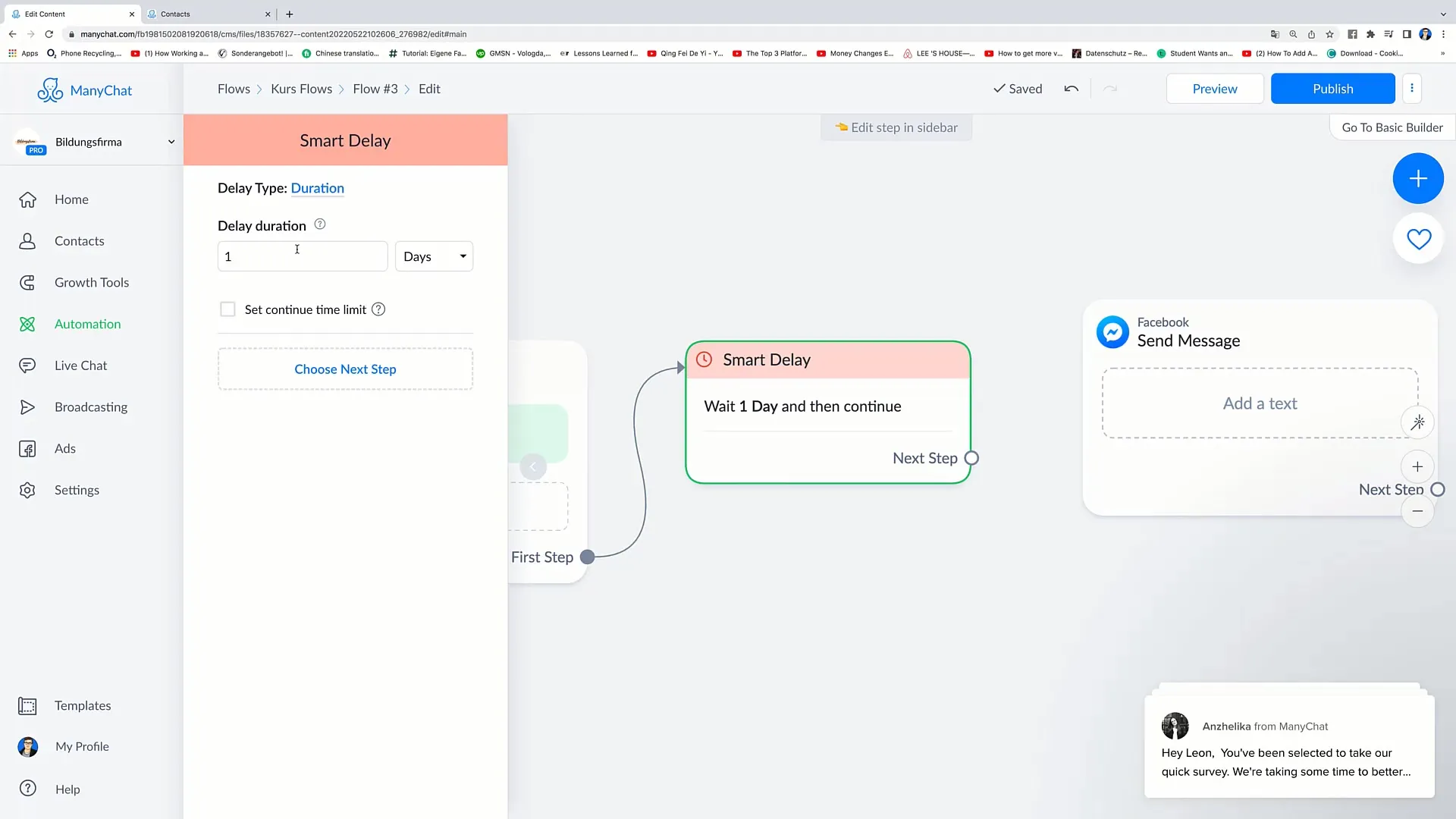
8. Agregar el Segundo Smart Delay
El siguiente paso es agregar un segundo Smart Delay. Ve a "Siguiente Paso" y selecciona nuevamente "Smart Delay". Ajusta esta vez el período de tiempo a un día para asegurarte de que el siguiente mensaje se envíe al día siguiente.
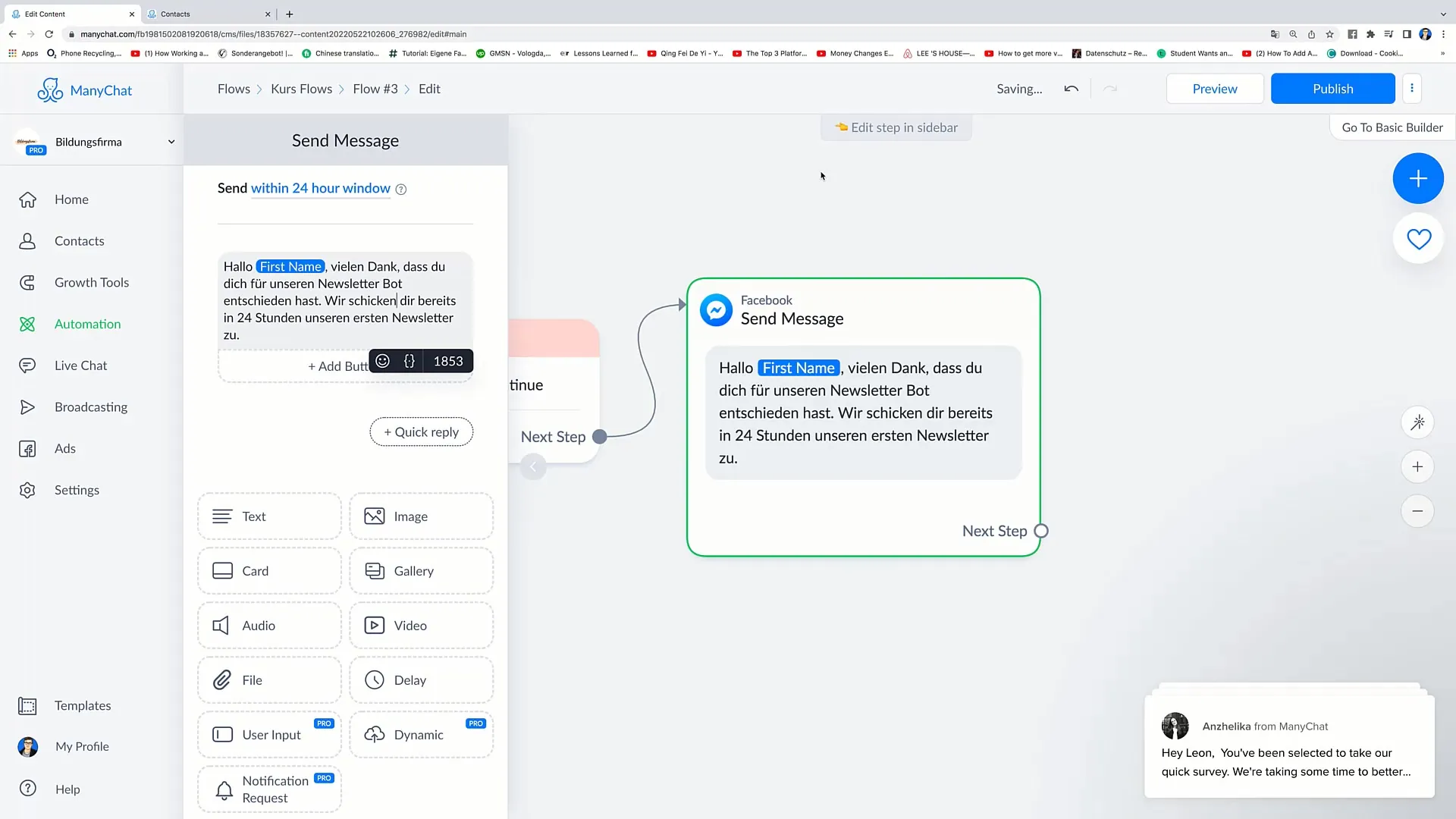
9. Crear el Mensaje del Boletín
En este paso puedes diseñar el contenido para el primer boletín. Puedes nombrar el tema y añadir el texto que deseas enviar a los usuarios.
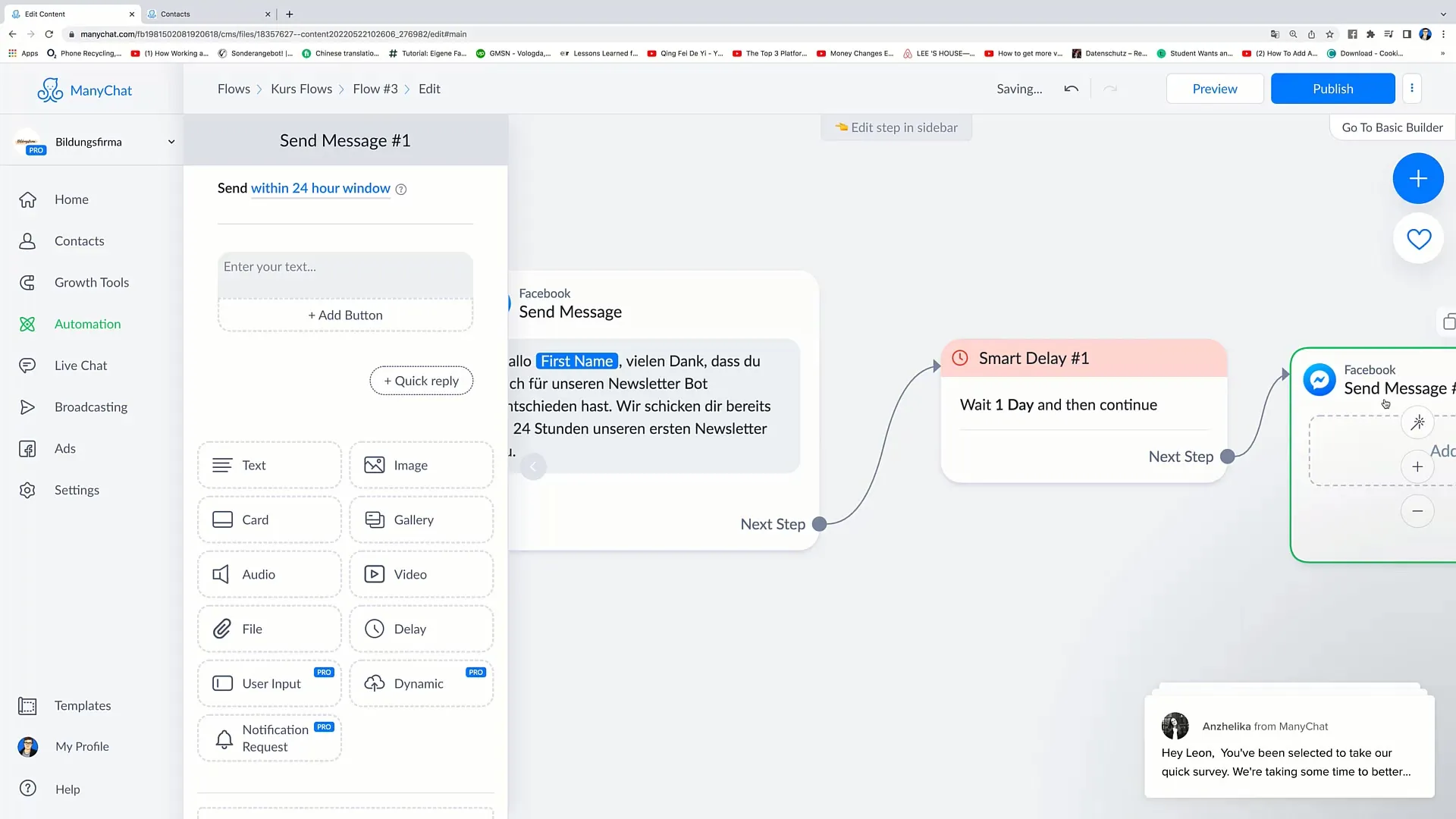
10. Agregar más Smart Delays
Si lo deseas, puedes agregar más Smart Delays. Por ejemplo, podrías enviar el próximo mensaje después de siete días. Este sería el segundo mensaje de boletín semanal.

11. Crear Newsletter 2
Crea el contenido para el segundo boletín y agrégalo en el campo correspondiente. Asegúrate de que los temas y contenidos sean relevantes y atractivos para los destinatarios.
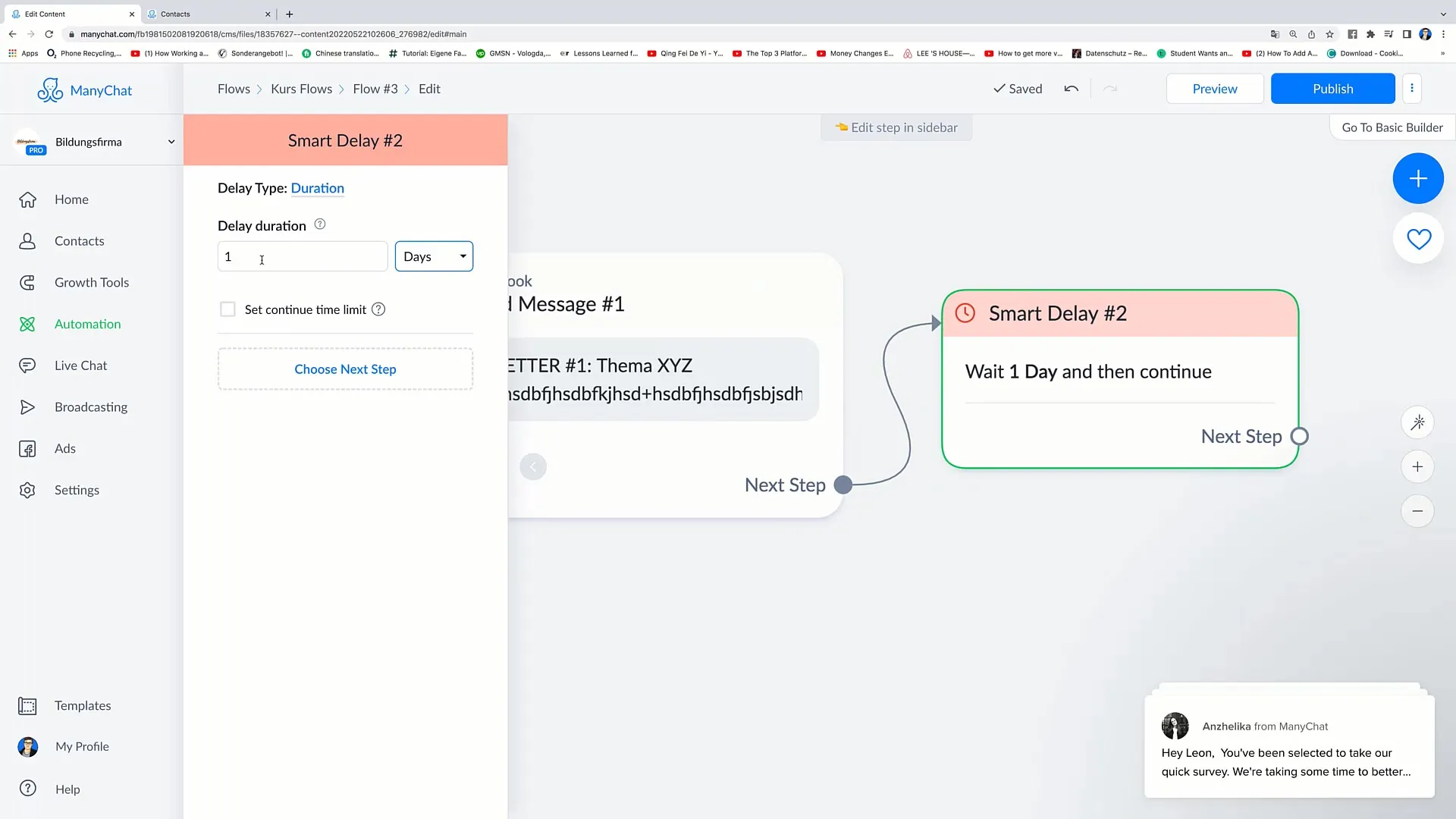
12. Envío automatizado de los próximos mensajes
Para crear una secuencia de mensajes automatizada, agrega nuevamente Smart Delays después de cada boletín. De esta manera, puedes enviar un nuevo mensaje cada siete días de forma continua. Esto les dará a tus lectores la oportunidad de procesar la información.
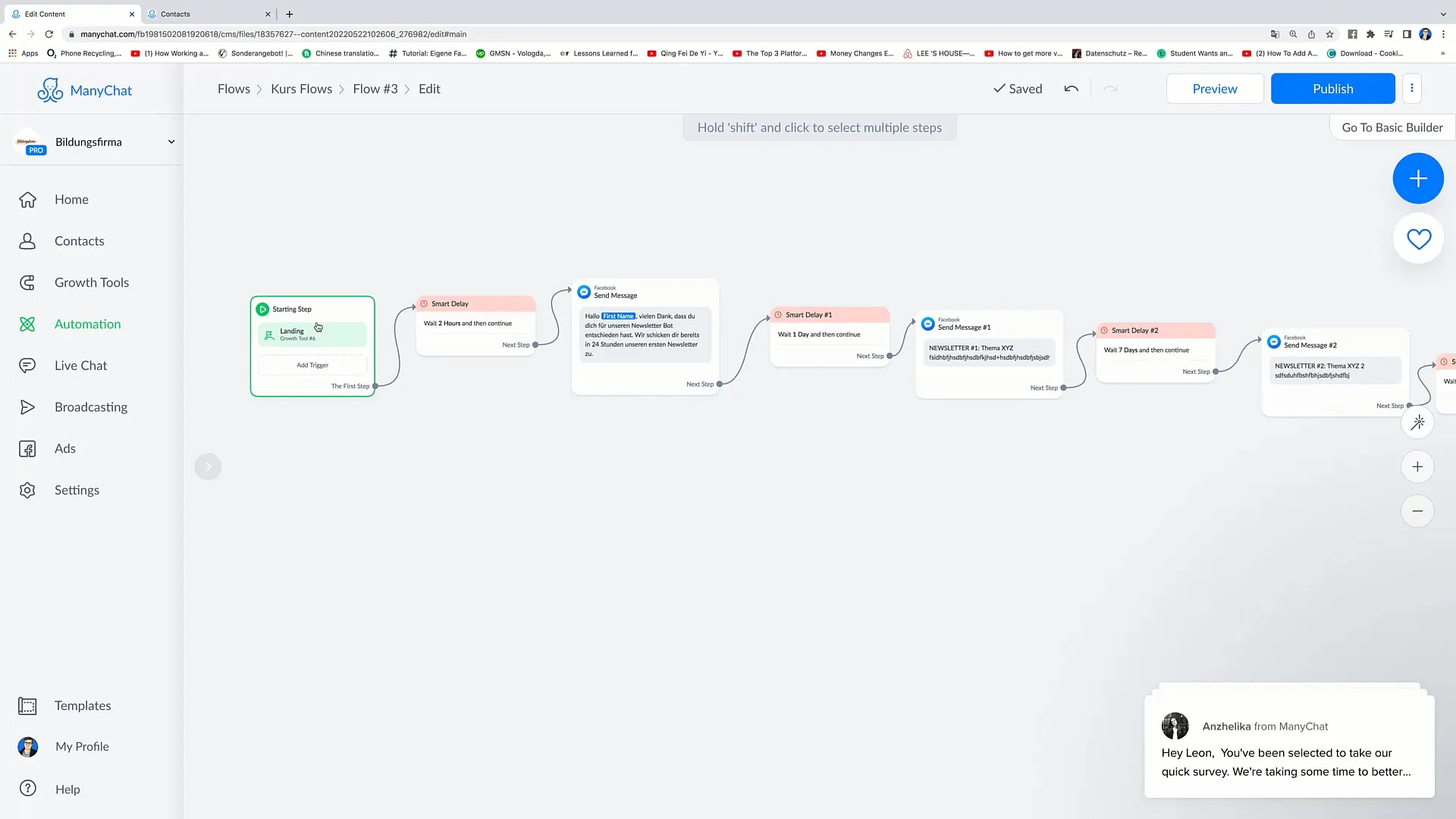
Resumen
En este tutorial has aprendido cómo integrar varios Smart Delays en un flujo. Al insertar intervalos de tiempo entre tus mensajes, puedes mejorar la experiencia del usuario y asegurarte de que tus contenidos sean percibidos de manera más efectiva.


